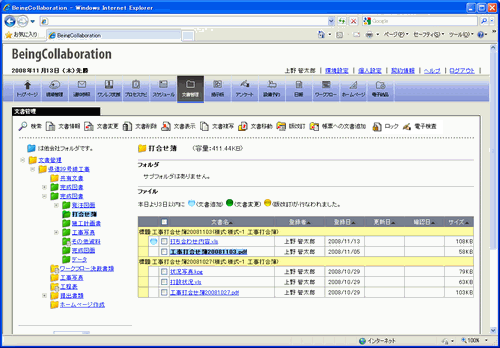文書管理
21. 帳票ワークフローの決裁書類を追加するには
帳票ワークフローの最終承認後、鑑及び添付ファイルが所定のフォルダに登録されます。この登録されたファイルに対し、文書管理上でファイル(文書)を追加することが可能です。
帳票の決裁書類追加した場合、文書管理上はファイル(文書)が追加されますが、帳票の決裁自体にはこのファイル(文書)は追加されません。
帳票ワークフローで全て承認された場合、下記のフォルダに鑑及び添付ファイルが保存されます。- 工事打合せ簿…「完成図書」-「工事打合せ簿」フォルダ
- 上記以外…「完成図書」-「その他資料」フォルダ
- 画面上部の
 (文書管理アイコン)をクリックします。
(文書管理アイコン)をクリックします。 - “文書管理”画面が表示されますので、帳票が保存されているフォルダを選択します。
(フォルダを選択するにはフォルダの選択方法は「24.フォルダ・文書の選択」-「フォルダを選択するには」をご覧ください。)
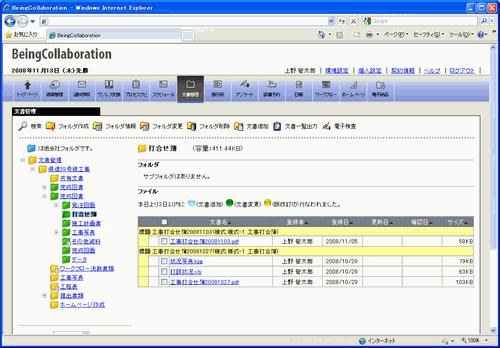
- “文書管理”画面が表示されます。帳票ワークフローから登録された文書の場合、帳票単位でファイル(文書)が表示されるので、決裁書類を追加したいワークフローから登録された文書を選択します。
(文書を選択するには文書の選択方法は「24.フォルダ・文書の選択」-「文書を選択するには」をご覧ください。)
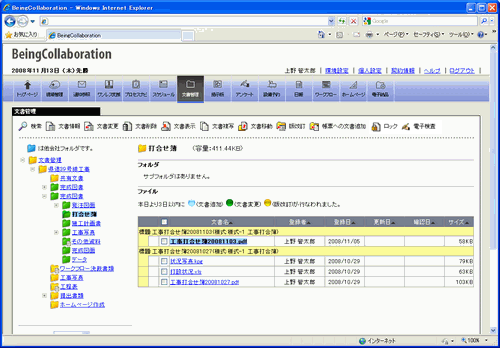
- 画面上部より
 (帳票ワークフローへの文書追加アイコン)をクリックします。
(帳票ワークフローへの文書追加アイコン)をクリックします。
選択したフォルダにファイル登録権限がない場合には、 (帳票ワークフローへの文書追加アイコン)は
(帳票ワークフローへの文書追加アイコン)は
表示されません。 - “文書を追加する”画面が表示されますので、追加する文書の情報及びファイルを指定します。
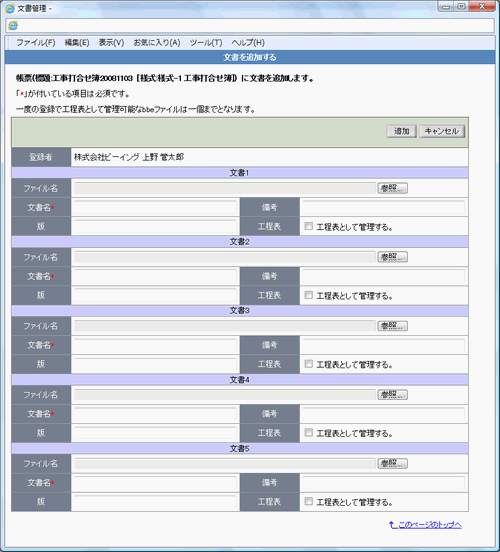
≪項目について≫
- ファイル名
 (参照ボタン)をクリックし、追加したいファイルを指定します。
(参照ボタン)をクリックし、追加したいファイルを指定します。 - 文書名
文書の名称を設定します。入力必須です。 - 登録者
現在、文書を登録しているユーザのユーザ名が表示されます。 - 備考
任意入力です。 - 版
任意入力です。 - 工程表
文書を工程表として管理するかどうか設定します。→「28.工程表」とは?
- ファイル名
 (追加ボタン)をクリックします。
(追加ボタン)をクリックします。- 確認画面が表示されますので、
 (OKボタン)をクリックします。
(OKボタン)をクリックします。
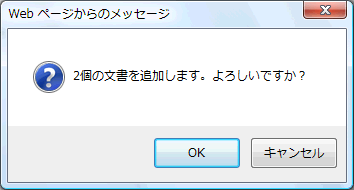
- 追加したファイルにJPEGファイルが含まれる場合、JPEG圧縮が可能です。
圧縮形式を選択し、 (設定ボタン)をクリックします。
(設定ボタン)をクリックします。
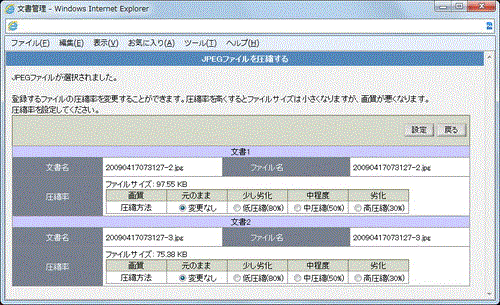
- “文書管理”画面ではファイル(文書)が指定したワークフローに追加されます。
帳票自体にはこのファイルは追加されません。帳票は“帳票ワークフロー処理状況”画面から確認可能です。(→「5. 帳票ワークフローの状況を確認するには」)詳細は別紙「オンラインヘルプ-帳票ワークフロー」-「5. 帳票ワークフローの状況を確認するには」をご覧下さい。